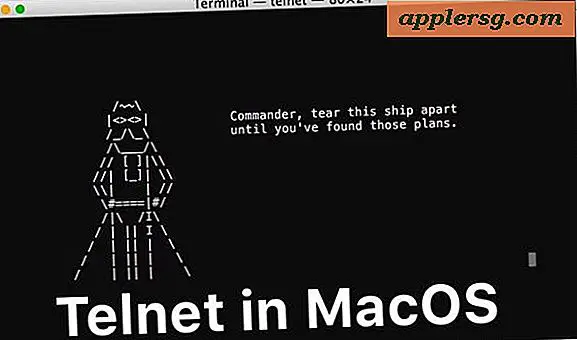Comment utiliser un contrôleur Playstation 4 avec Mac sous OS X El Capitan & Yosemite

Beaucoup d'utilisateurs Mac ont une console de jeu ou deux, et s'il s'agit d'une Playstation 4, alors vous constaterez que l'utilisation de ce contrôleur PS4 avec OS X est incroyablement simple. Cela signifie essentiellement que votre contrôleur DualShock Playstation 4 fonctionnera comme un contrôleur de jeu natif pour tout jeu compatible fonctionnant sur un Mac, allant des jeux OS X natifs aux émulateurs. Cela fonctionne très bien, et puisque beaucoup d'entre nous préfèrent jouer à des jeux avec un contrôleur, c'est un excellent moyen d'augmenter la valeur d'un achat PS4 cher.
Vous pouvez utiliser le contrôleur Playstation 4 sans fil via Bluetooth ou câblé avec USB, les deux sont faciles à configurer et fonctionnent très bien une fois configuré, c'est donc une question de préférence personnelle, bien que de nombreux utilisateurs préfèrent l'approche sans fil. Nous couvrirons cela en premier, mais si vous voulez utiliser l'approche USB, nous nous en occuperons également. De toute façon, vous pouvez jouer à des jeux sur l'écran Mac ou sur un téléviseur connecté, et c'est génial. Pour être clair, cela fonctionne dans presque toutes les versions d'OS X, nous nous concentrons sur les nouvelles versions avec OS X El Capitan, OS X Yosemite et OS X Mavericks, mais les étapes sont fondamentalement les mêmes dans d'autres versions.
Connectez le contrôleur PS4 sans fil à un Mac avec Bluetooth
Vous voudrez coupler le contrôleur Playstation 4 au Mac avec Bluetooth avant d'essayer de jouer à un jeu, cela ne prend qu'un moment:
- Ouvrez le panneau de préférences Bluetooth sous OS X, accessible depuis > Préférences système
- Activez Bluetooth dans OS X si vous ne l'avez pas encore fait, vous pouvez le faire via le panneau Préférences système ou l'élément de barre de menu Bluetooth
- Maintenez enfoncé le bouton Playstation "PS" et le bouton "Share" jusqu'à ce que la lumière au sommet du contrôleur se mette à clignoter rapidement d'une manière pulsée, ce qui place le contrôleur en mode d'appariement
- Le Mac devrait détecter rapidement le contrôleur et il apparaîtra dans la liste des périphériques Bluetooth comme "Wireless Controller" ou "PLAYSTATION (4) Controller" pour coupler le contrôleur PS4
- Une fois qu'il est apparu dans la liste des périphériques du panneau Bluetooth, vous pouvez fermer les Préférences Système et utiliser le contrôleur comme prévu dans votre (vos) jeu (x) de choix



Vous ne devriez pas avoir besoin d'utiliser l'Assistant de configuration Bluetooth, le contrôleur est généralement détecté sur son propre et fonctionne dès qu'il est jumelé. Les versions antérieures d'OS X peuvent nécessiter l'assistant d'installation ou tenter de découvrir manuellement le contrôleur PS4, mais les dernières versions, y compris OS X Yosemite et OS X Mavericks, le font automatiquement.
Le panneau de préférences Bluetooth refuse-t-il de trouver le contrôleur PS4 lorsqu'il est utilisé sans fil? C'est probablement simple, allez ici pour résoudre les problèmes de découverte Bluetooth avec OS X Yosemite en utilisant ces étapes.
Bien sûr, si l'approche sans fil ne fonctionne pas du tout pour une raison quelconque, vous pouvez opter pour une expérience de contrôleur filaire qui est très facile à configurer.
Connectez le contrôleur Playstation 4 à Mac avec USB
Il n'y a pratiquement aucune configuration à ceci excepté dans le jeu avec lequel vous voulez utiliser le contrôleur. Parce que cela dépend un peu du jeu, il n'y a pas d'approche exacte, mais c'est généralement quelque chose comme ça:
- Connectez le contrôleur PS4 au Mac avec le câble USB
- Ouvrez le jeu que vous voulez jouer avec le contrôleur PS4, puis dirigez-vous vers les préférences ou les paramètres de ce jeu
- Cherchez une section dans les préférences des jeux concernant les contrôleurs ou la configuration du Gamepad, configurez le contrôleur comme vous le souhaitez et profitez-en

Et là vous l'avez, facile. Profitez de vos jeux.
Vous n'avez pas de Playstation 4? Peut-être une autre console à la place? C'est bien, parce que les contrôleurs Playstation 3 fonctionnent sur un Mac, et les contrôleurs Xbox One aussi, bien que ce dernier nécessitera un peu plus de travail pour se comporter comme prévu.